Upsmon pro linux
UPSMON PRO for Linux
Ez az alkalmazás célja, hogy figyelemmel kíséri a UPS PCM USB és RS232 vagy SNMP-kártya. Alapvetően ez fut egy script operációs rendszer leállítása, amikor áramkimaradás esetén. Ezen kívül állapotát mutatja UPS tápegység, naplózás, e-mail küldés, UPS tesztelés, stb
1. szerelése UPSMON-PRO
1. Jelentkezzen be rendszergazda (root)
2. Helyezze a CD-t a CD-ROM vagy DVD-ROM
3. Másolja és csomagoljuk ki a „UPSMON_PRO_for_Linux.tar” mappában „/ usr”, vagy más kényelmes helyen
pl.> cp UPSMON_PRO_for_Linux.tar / usr
pl.> tar -xvf UPSMON_PRO_for_Linux.tar
pl.> cd UPSMON_PRO_for_Linux
2. Az első lépések UPSMON-PRO
1. Végezze el a parancs ./upsmon
2. Válaszolj a kérdésekre, ha a szoftver futtatásához UPSMON-PRO:
1. Adja meg a nevét és elérési útvonalát az RS232 porton keresztül csatlakozik a UPS (pl: / dev / ttyS0)
b. Másodperc OS Lekapcsoláskésleltetés (ex. 120)
c. Jegyzőkönyve UPS Lekapcsoláskésleltetés (pl. 3)
d. Tudni kell, hogy a reset (N vagy y)
2. Ha olyan üzenetet kap, az alábbiakban: a kapcsolat sikeres:
==> UPSMON. UPSMON indítása
==> UPSMON. Start Monitor
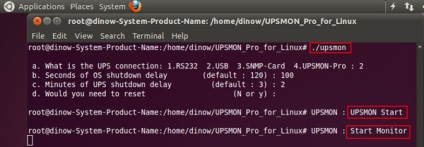
3. Az első indítás után a szolgáltatás, akkor meg kell adni a sorokat a rendszer indításakor script elindítani a szolgáltatást a rendszer minden indításakor. Ez a forgatókönyv általában /etc/rc.d/rc vagy /etc/rc.d/rc.local vagy /etc/init.d/rc.local. Mindazonáltal a nevét és helyét függ a forgalmazás.
ex. A / usr / UPSMON_PRO_for_Linux / szolgáltatás
4. Ha azt szeretné, hogy hagyja abba a szolgáltatás a következő parancsokat:
ex> ps -aux. | grep "Connect"
pl.> ölni PID
A százalékos maximális teljesítménye az UPS
Amikor egy áramszünet, a bekapcsolás UPSMON-PRO végezhet a rendszer leállítása és a UPS:
1. Kattintson: Biztonsági időtartam
2. (a) 3 lehetőség áll rendelkezésre ezen a területen:
2.1 Hibernate: a rendszer, alvó állapotba, hogy mentse a nyitott dokumentumokat és programokat a merevlemezre
2.2 Leállítás: teljes rendszer leállítása
2.3 Nincs: nem kerül sor intézkedésre
3. (b) "Power hiba Windows Lekapcsoláskésleltetés": Miután a leállás script "DOWN" indít időszak - (1)
4. (c) „Alacsony töltöttség shutdown”: ha az UPS akkumulátor töltöttségi közel van a kritikusan alacsony indul azonnal leállítás script - (1)
5. (d) „parancs végrehajtása File”: Ez az opció lehetővé teszi, hogy a kötegelt fájl áramszünet - (1)
Kérjük, módosítsa a shell script fájlban „EXT / végrehajtás / User-CMD”
6. (e) „UPS leállítás késleltetése” idején befejezése után az UPS rendszer lesz tiltva - (3)
---------------------------------------------------------------------------------------------------------------------------------------------------------------------
Megjegyzés: A teljes befejezéséhez szükséges időt a rendszer működését függően választjuk az UPS terhelés és akkumulátor kapacitását.
---------------------------------------------------------------------------------------------------------------------------------------------------------------------
6. története UPS események részben történelmi esemény
Ez a szakasz az UPS eseményeket és teljesítmény
Akkumulátor teszt / Reboot UPS / Hang / Green Mode- Akkumulátor teszt: Nyomja meg a Végrehajtás gombra indul a UPS tesztelési folyamat, amely akkor fordul elő rövid idejű átmeneti dolgozni akkumulátorok
- Reboot UPS után XX perc: UPS kikapcsolása után egy meghatározott ideig
- hang
- Hangjelzést ellenőrzési lehetőséget UPS
- Hang ON: a hang jelet bocsát ki, ha az akkumulátor
- Hang OFF: nincs hang, ha az akkumulátorról működtetett
- Green Mode ON: Ha az akkumulátor terhelés fogyaszt nincs áram, vagy a fogyasztás szintje alacsony, az UPS automatikusan kikapcsol, ha néhány percig, hogy mentse az akkumulátor élettartamát
- Green Mode OFF: Ha egy áramszünet, a UPS tápegység működik akkumulátorról, függetlenül az elfogyasztott energia a terhelés által
Ezt követően, az UPS állapotát
- Használhatja a grafikus felhasználói felület beírja egy mappát a szoftvert: ./display
Lehetséges, hogy kiválassza a két mód a leállás után a visszaszámlálás (Power Failure OS Lekapcsoláskésleltetés):
1. lekapcsolás: Service fut a script „DOWN” található, amely a telepítési mappába, és a mappát „/ EXT / Execute /”. Azt is hozzá kell ebben a forgatókönyvben a befejezését a parancsokat és paramétereket.
pl.> chmod + x LE
2. Hibernálás: n rednaznachen menteni az állam a Linux a merevlemezen. Újrakezdését követően a hatalom a rendszer állapotának teljes mértékben helyreáll. Van egy olyan speciális script „DOWN 2”. amely található a telepítési mappát, a mappában „/ EXT / Execute /”. A funkció használata előtt, kérjük, győződjön meg róla. A Linux-változatot, amely támogatja a hibernációs funkciót (Linux tartalmaz a két fájlt, „lemez” és „állam” a mappában „/ sys / power /”).
ex.> chmod + x DOWN2
------------------------------------------------------------------------------------------------------------- ----------------------------------------- -----------------
Figyelmeztetés. Kérjük, ellenőrizze, hogy a Linux-változatot támogatja hibernáció használat előtt, és a funkció
------------------------------------------------------------------------------------------------------------- ----------------------------------------- ---------------- -
10. A számítógép BIOS-beállítások automatikusan bekapcsol, amikor visszaáll az áramellátás
Ahhoz, hogy automatikusan kapcsolja be a számítógépet, ha visszaállítja a tápegységet kell telepíteni Power - On - állam a számítógép BIOS-ában. Általános szabály, hogy meg kell adnia a BIOS, és válassza Power On alapbeállítást.
Ahhoz, hogy a BIOS beállításainak módosítására a számítógép:
1. Indítsa újra a számítógépet
2. Miután a kijelző elején indítási embléma a számítógép képernyőjén, nyomja meg a gombot a billentyűzeten, hogy nyissa meg a BIOS beállításait tartalmazó ablakot. A legtöbb számítógépen ezt a törlés gomb.
3. Használja a kurzor gombokat a billentyűzeten a kívánt energiagazdálkodási rész
4. Válassza ki a kívánt beállítást automatikusan bekapcsolja a számítógépet, amikor visszaáll az áramellátás. ki kell választani a „Restore on AC Power Loss” a legtöbb számítógépen
5. Mentse a változtatásokat
Figyelmeztetés. Mindegyik változat a BIOS a számítógép különböző beállítások menüben ez a funkció
11. Hibaelhárítás
==> sudo apt-get install lib32bz2-1.0 (Debian)
==> yum install glibc.i686 (Fedora)